Comment faire de l'auto material_2 éclairante
matériaux incandescentes sont très utiles pour créer des effets de lumière. Par exemple, un effet néon de lumière. Ce type de matériau est un matériau émettant de la lumière. Il crée la lumière et les ombres comme une lumière Omni. Voyons voir les étapes à faire:
Changement dans l'éditeur de matériaux du matériel standard à une architecture (Fig.01)
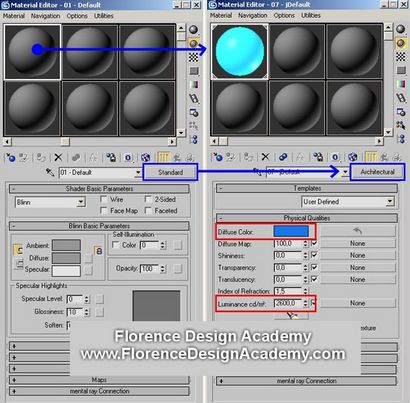
Choisissez la couleur de votre matériel brillant dans la fente de couleur diffuse.
Maintenant, allez dans le réglage « cd / m2 luminance ». Ce paramètre permet de créer un matériau qui est capable d'émettre de la lumière. Ce paramètre est très similaire à la norme fente « auto-illumination ». Mais dans le matériau architectural, vous pouvez ajouter une valeur qui est beaucoup plus supérieur à 100. Plus la valeur la plus brillante émission de lumière du matériau.
Il est très important que vous activez Final Gather (en 9 au maximum l'option « Samples » est appelé « rayons par point FG ») depuis l'effet de lumière et l'émission de lumière sera possible qu'avec ce paramètre. Plus le nombre de points échantillons / FG FG meilleure sera la qualité. Mettez 1 pour faible qualité (pour les rendus de test Fig.02) et 250-400 pour une bonne qualité.
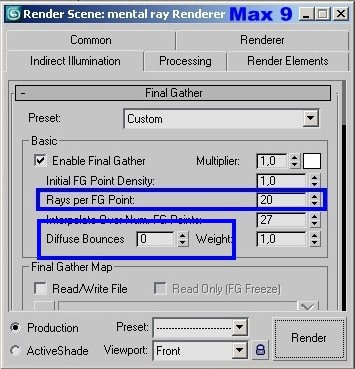
Si vous allez augmenter la valeur MAX Rebonds - Fig.03 - (à Max 9, il est appelé DIFFUSE Rebonds - Fig.04) dans le panneau Final Gather, vous serez en mesure de donner plus d'énergie à votre effet de la lumière. Il est possible d'éclairer une pièce entière en utilisant le réglage MAX Rebonds: la lumière indirecte qui vient de la lumière qui rebondit sur les murs ajoutera plus de réalisme à la scène. Mais il faut beaucoup plus de temps pour rendre la scène. Vous devriez avoir des lumières supplémentaires quand même pour obtenir un éclairage parfait de votre intérieur (ce type de technique et tous les réglages de lumière sont expliqués pendant les cours de l'Académie de Design Florence).
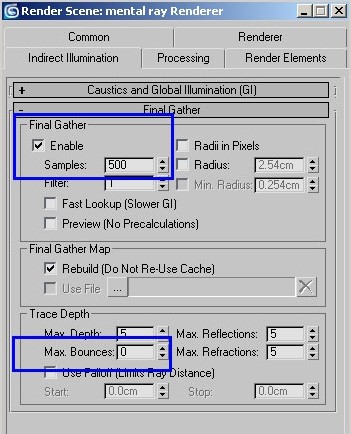
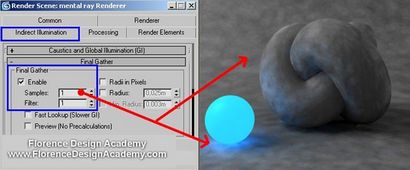
Essayez de faire cette petite expérience: Créer une boîte et placer une sphère au-dessus de celui-ci. Assigner à la sphère d'un matériau brillant et permettent tous les réglages expliqués avant (ne créent pas de lumière). Dans le rendu, vous verrez que toute la scène est éclairée et que la sphère est émettant de la lumière. Mais i est clairement visible que l'éclairage ne vient pas seulement de la sphère. Si vous ne créez pas de lumière 3D Studio Max va créer une lumière par défaut. Mais si vous ne voulez pas cette lumière par défaut supplémentaire de 3D Studio Max parce que vous avez besoin d'une scène très sombre où seule la sphère est visible comme objet rougeoyant. Continuons avec notre petite expérience: Il suffit de créer une lumière M. Omni, et le désactiver à partir du panneau modifier (décocher au début du panneau la fente « ON »)
Faire un nouveau rendu. Seulement maintenant la scène est la façon dont il doit être en réalité. La seule lumière qui illumine la scène est la sphère.
Ci-dessous, vous avez un échantillon avec une chambre (Fig.05):
De cet exemple, vous pouvez voir qu'il est possible d'éclairer une pièce cuvette que ce matériau, mais je suggère d'utiliser des lumières toujours supplémentaires.
Un effet similaire comme le matériau architectural peut être simulé avec un simple matériau auto-éclairé sur lequel vous appliquez une sortie dans laquelle vous augmentez la valeur de sortie. Mais le matériel d'architecture est plus rapide pour gérer (Fig.06).

C'est tout. J'espère que vous avez apprécié ce tutoriel.
Meilleures salutations
Florence Design Academy